Di tanto in tanto incontrerete errori o avvertimenti su WordPress. Uno degli errori che potreste incontrare è l’errore max_execution_time di WordPress.
Imbattersi in un errore di questo tipo può disorientare. Ma ci sono buone notizie, perché si tratta di un errore comune. Non si verifica spesso, ma quando succede, ci sono diverse soluzioni rapide.
Vediamole!
Preferite la versione video?
Cos’È l’Errore max_execution_time di WordPress?
L’errore Fatal Error max_execution_time di WordPress appare così nella vostra bacheca di amministrazione di WordPress:

L’intero messaggio di errore recita:
"Fatal Error: Maximum execution time of 30 seconds exceeded"ovvero “Superato il tempo massimo di esecuzione di 30 secondi”. Il valore di 30 secondi può essere qualsiasi numero. Di solito, è tra 30 e 60 secondi. Questo errore di solito compare quando si installano o si aggiornano temi, plugin o il core di WordPress.
Perché Si Verifica l’Errore max_execution_time?
Ogni sito WordPress ha un limite di tempo massimo di esecuzione per elaborare le richieste del server. Questo ha lo scopo di minimizzare l’abuso del server. Grazie a questo limite, vengono esaminati tutti gli script PHP in esecuzione sul vostro sito e bloccati quelli in esecuzione oltre il limite di tempo.
Poiché i file del sito WordPress usano principalmente PHP, è essenziale tenere d’occhio gli script PHP per vedere se l’esecuzione dura troppo tempo e se consumano troppe risorse del server. Non è raro che gli attacchi malevoli usino script PHP interminabili per portare il sito a un punto morto.
Inoltre, alcuni plugin, temi o altri elementi di WordPress possono affaticare le risorse del server se impiegano troppo tempo per funzionare. I plugin sembrano innescare questo messaggio di errore più spesso di altri elementi, probabilmente perché gli utenti di WordPress installano plugin più frequentemente di quanto modifichino il codice o installino temi. Inoltre, i plugin vengono sviluppati da tante persone diverse che lavorano nello sviluppo, quindi è più difficile capire quali sono sostenuti da un codice solido e ricevono aggiornamenti frequenti.
Indipendentemente dalla causa, non ci sono molte ragioni per avere uno script PHP in esecuzione per una quantità significativa di tempo; ecco perché c’è un limite massimo di tempo di esecuzione. La vostra società di hosting di solito imposta questo limite a livello di server.
Qual È lo Standard del Limite Massimo del Tempo di Esecuzione?
La maggior parte delle società di hosting applica un tempo massimo di esecuzione tra i 30 e i 60 secondi. Questo intervallo dà ai vostri script PHP abbastanza tempo per completare il loro lavoro, anche se impiegano un po’ di tempo per essere eseguiti.
In generale, un limite di tempo di 30 secondi dovrebbe funzionare bene per script PHP di alta qualità. Tuttavia, potrebbe essere necessario aumentare il limite a 60 secondi, a seconda del codice e della risposta del server. Alcuni sviluppatori possono optare per un massimo di 300 secondi, ma qualsiasi valore oltre questo limite non è una decisione saggia.
Vi chiederete: è possibile avere un sito web in cui gli script PHP richiedono più tempo, ma non causano alcun danno al server?
Sì, alcuni siti web ricchi di risorse non possono fare a meno di raggiungere tempi di esecuzione più lunghi. Tuttavia, sarebbe meglio assumere che forse un plugin, un tema o un’altra integrazione sta causando il problema prima di saltare a conclusioni diverse e meno gustose. È anche possibile che il vostro sito possa richiedere un server più potente, specialmente se attualmente usate un setup di hosting condiviso.
A volte le società di hosting possono impostare un tempo massimo di esecuzione troppo basso per il vostro sito. È una situazione abbastanza comune, e potete risolverla contattando il vostro fornitore di hosting.
Ma la Notifica Dice “Fatal Error”: Sembra Grave
Il testo “fatal error” comunica una sensazione di urgenza, ma il vostro sito web non rischia di non funzionare più. L’errore max_execution_time su WordPress è uno degli avvisi più comuni.
Tuttavia, potreste trovare un messaggio sul front-end del vostro sito, dicendo agli utenti che il sito sta avendo delle difficoltà tecniche.
Questo è un problema: potreste perdere vendite, lead o lettori se il messaggio di avviso blocca il vostro contenuto e rimane attivo per un certo periodo di tempo.
Come Capire Se Si È Verificato un Errore max_execution_time di WordPress
Il modo principale per verificare se avete superato il tempo massimo di esecuzione è controllare il messaggio nella vostra bacheca mentre caricate un plugin, un tema o un aggiornamento di WordPress.
La pagina di installazione o di aggiornamento vi informa sul cambiamento e comunica il successo o l’insuccesso dell’operazione. Anche il messaggio “Fatal Error” è un’opzione.

Un altro modo per identificare un errore di esecuzione massima è vedere il messaggio di front-end per gli utenti, che recita: “The site is experiencing technical difficulties”, cioè “Il sito sta incontrando difficoltà tecniche”.

Ci sono altre varianti di questo messaggio, alcune delle quali parlano di errori critici e includono un link per eseguire il debug.
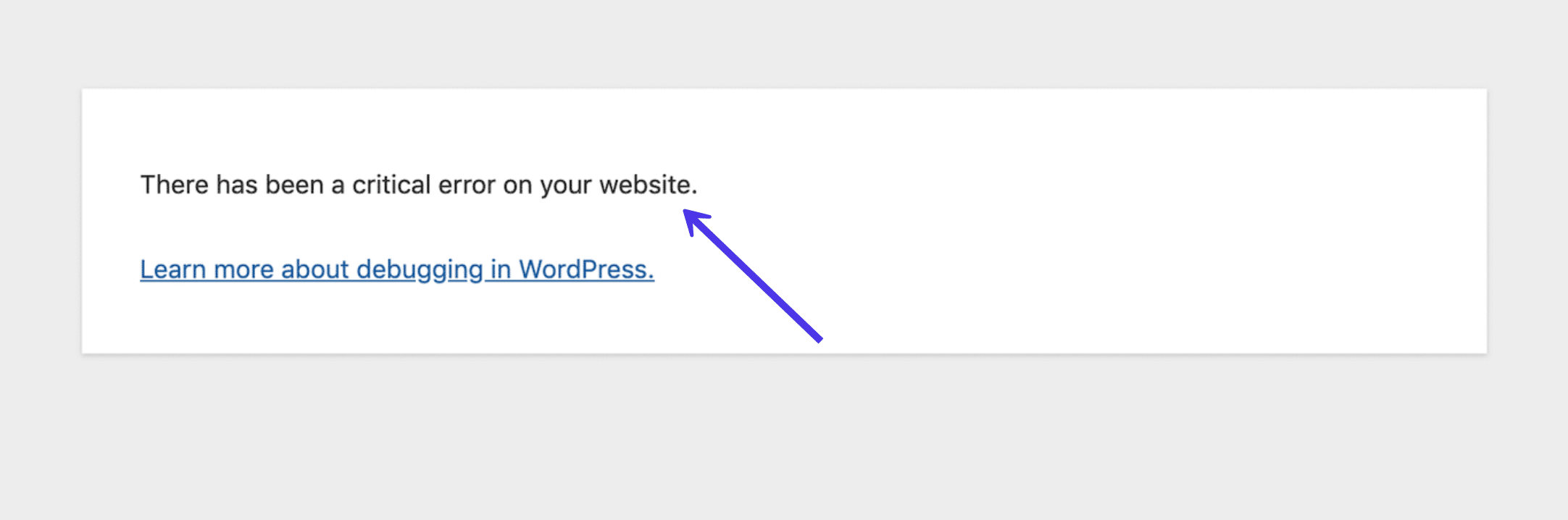
Infine, WordPress di solito invia all’amministratore del sito un’email che spiega che un plugin o un tema ha causato un errore fatale. L’email includerà anche un link per aiutarvi a trovare una soluzione al problema, di solito eliminando il plugin o il tema problematico o aumentando il vostro limite massimo di tempo di esecuzione.
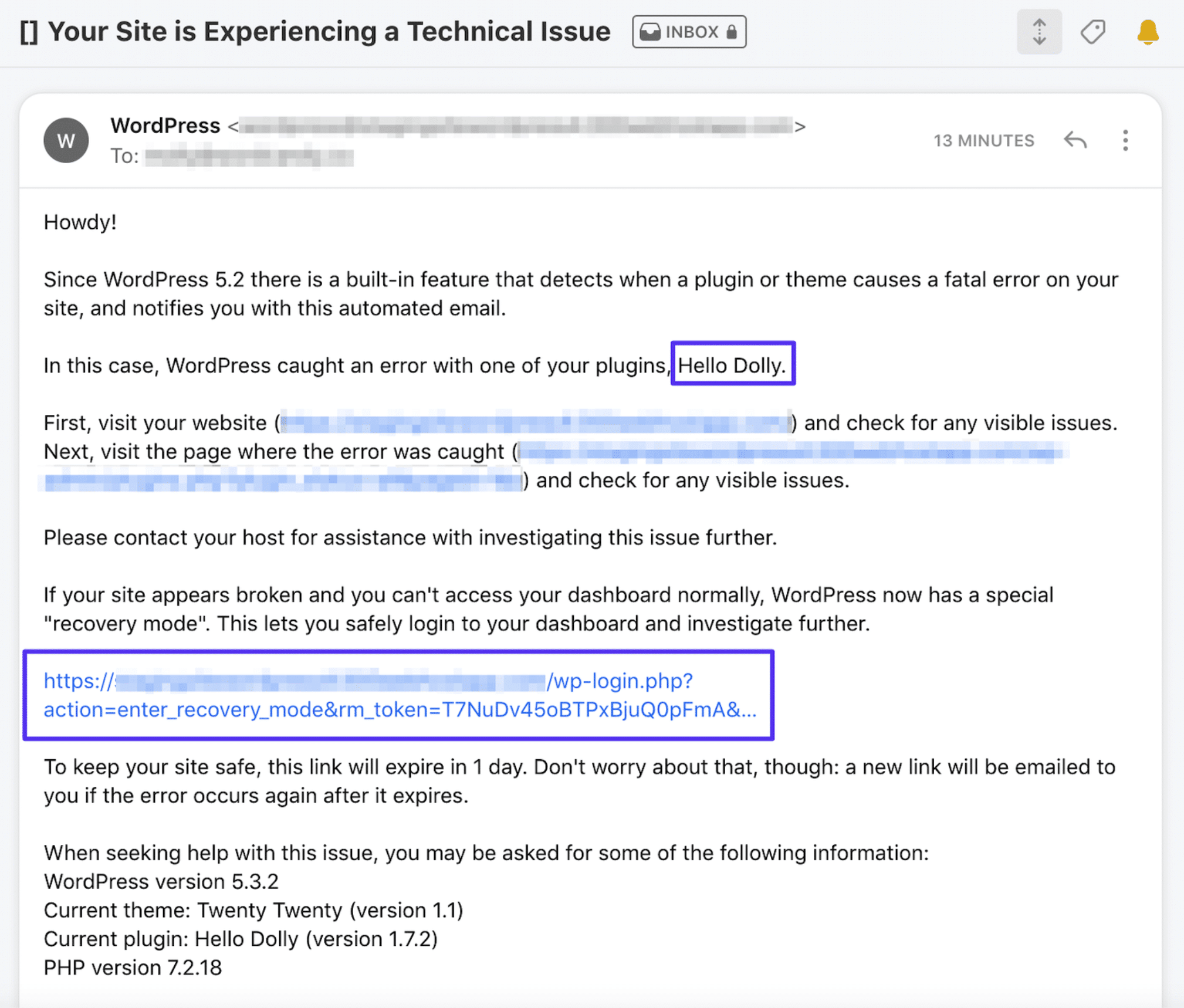
Per conoscere tutti gli errori che possono produrre messaggi sulle “difficoltà tecniche”, leggete la nostra guida sulla risoluzione di questi problemi. Per concentrarvi sulla correzione dell’errore del tempo massimo di esecuzione, però, continuate a leggere.
Come Risolvere l’Errore max_execution_time di WordPress
Come accennato, l’errore max_execution_time WordPress appare dopo che un plugin, un tema o un aggiornamento di WordPress richiede troppo tempo per eseguire uno script PHP.
Vedrete l’avviso di errore in diverse aree. Se avete problemi ad accedere al vostro sito web, l’email dell’errore fatale che avere ricevuto include un link per lanciare la modalità di recupero (Recovery Mode) di WordPress.
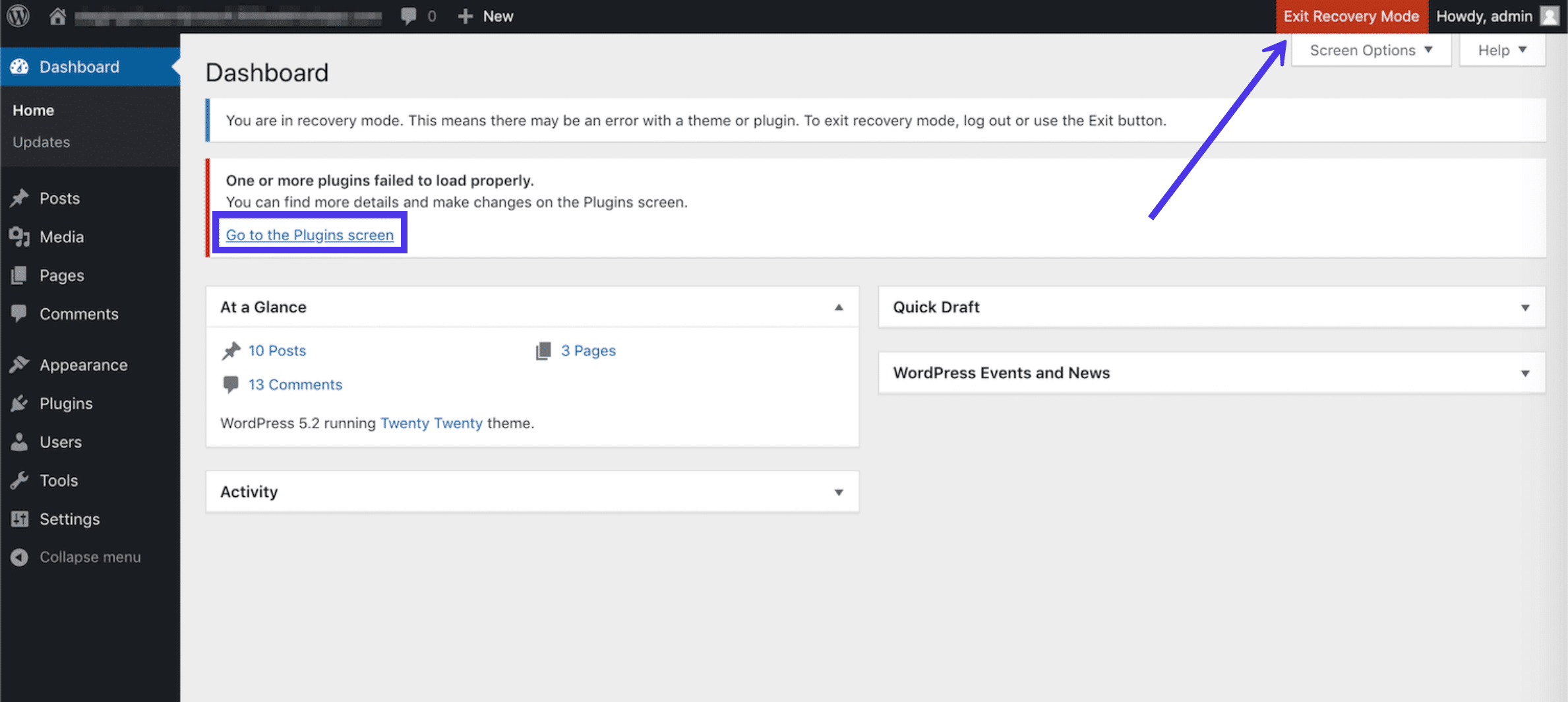
Ci sono diversi modi per risolvere l’errore max_execution_time di WordPress:
- Identificare e disinstallare il plugin, o il tema, o altre risorse che hanno causato l’errore. Si fa tramite la Recovery Mode o rimuovendo il plugin via FTP.
- Aumentare il tempo massimo di esecuzione nella bacheca di WordPress attraverso un plugin.
- Modificare il tempo massimo di esecuzione in wp-config.php.
- Aumentare il tempo massimo di esecuzione nel file .htaccess.
- Cambiare il tempo massimo di esecuzione nel file php.ini.
- Chiedere al vostro fornitore di hosting di aumentare il tempo massimo di esecuzione.
Disinstallare un plugin o un tema è spesso il metodo più veloce, ma copriremo tutte le opzioni di seguito.
Disinstallare l’Elemento Problematico
Questa soluzione rimuove l’errore di esecuzione massima, ma non aumenta il tempo di esecuzione massima. Pertanto, è un’opzione adatta solo se decidete che siete disposti a trovare un sostituto per il plugin o il tema incriminato.
Se invece volete aumentare il tempo massimo di esecuzione per lasciare spazio a un plugin o a un tema, passate alle sezioni seguenti.
Se vi interessa rimuovere l’elemento problematico (ad esempio, un tema o un plugin), seguite le indicazioni qui sotto.
Per iniziare, fate del vostro meglio per identificare da dove viene il problema con i seguenti metodi:
- Disinstallate l’elemento installato più di recente, soprattutto se l’errore si è verificato subito dopo aver installato un plugin o un tema o aggiornato alla versione più recente di WordPress.
- Controllate la vostra casella di posta elettronica per vedere se WordPress vi ha inviato un’email sull’errore fatale. A volte includono informazioni su quale plugin ha causato il problema.
- Se non avete idea di quale elemento abbia generato l’errore, vi consigliamo di disattivare ogni plugin, poi di riattivarli uno per uno, aggiornando ogni volta per capire quale crea l’errore.
Dopo aver identificato l’elemento problematico, dovreste disinstallarlo dal vostro sito WordPress.
Per completare questo processo, leggete il nostro articolo sulla disinstallazione di un plugin WordPress. La guida evidenzia come rimuovere un plugin usando la bacheca, un client FTP, e altro ancora.
La disinstallazione tramite la bacheca è la più sensata per una rimozione rapida, ma la disinstallazione di un plugin o di un tema tramite FTP è utile se riuscite ad accedere alla bacheca di WordPress. Avete anche la possibilità di entrare nella bacheca usando la modalità di recupero. WordPress include un link al Recovery Mode nell’email che riceverete.
Infine, potreste scoprire che un recente aggiornamento della versione di WordPress ha causato l’errore. Usate la nostra guida su come eseguire il downgrade della versione di WordPress per risolvere questo problema. In generale, la versione di WordPress non dovrebbe essere la causa principale – di solito è un plugin o un tema che non funziona bene con la nuova versione di WordPress.
Come Aumentare il Tempo Massimo di Esecuzione in WordPress (Usando un Plugin)
Un’altra opzione consiste nell’aumentare il tempo massimo di esecuzione per dare agli script PHP nei vostri plugin e temi più tempo per lavorare.
Di nuovo, il tempo massimo di esecuzione è lì per la sicurezza del vostro sito e del server, quindi è meglio non aumentarlo per ospitare un plugin o un tema mal codificato. Tuttavia, potreste scoprire che la vostra società di hosting imposta tempi di esecuzione brevi, o potreste aver bisogno di un po’ di tempo in più.
In questi casi, è accettabile aumentare il tempo massimo di esecuzione per sbarazzarsi dell’errore max_execution_time di WordPress e per minimizzare le possibilità che l’errore si ripresenti in futuro.
Un modo per cambiare il tempo massimo di esecuzione è l’installazione di un plugin tramite la vostra bacheca che apporta modifiche ai file di configurazione senza entrare nei file di WordPress. Secondo noi questa è una buona opzione per coloro che non si sentono a proprio agio con un client FTP, ma hanno solo accesso alla bacheca del sito.
Alcuni plugin di sicurezza e ottimizzazione, come Google PageSpeed Insights, includono opzioni per aumentare il tempo massimo di esecuzione.
Un altro plugin che si concentra esclusivamente sul tempo massimo di esecuzione si chiama WP Maximum Execution Time Exceeded. Consigliamo di provarlo, poiché riscrive automaticamente il file .htaccess per aumentare i limiti massimi.
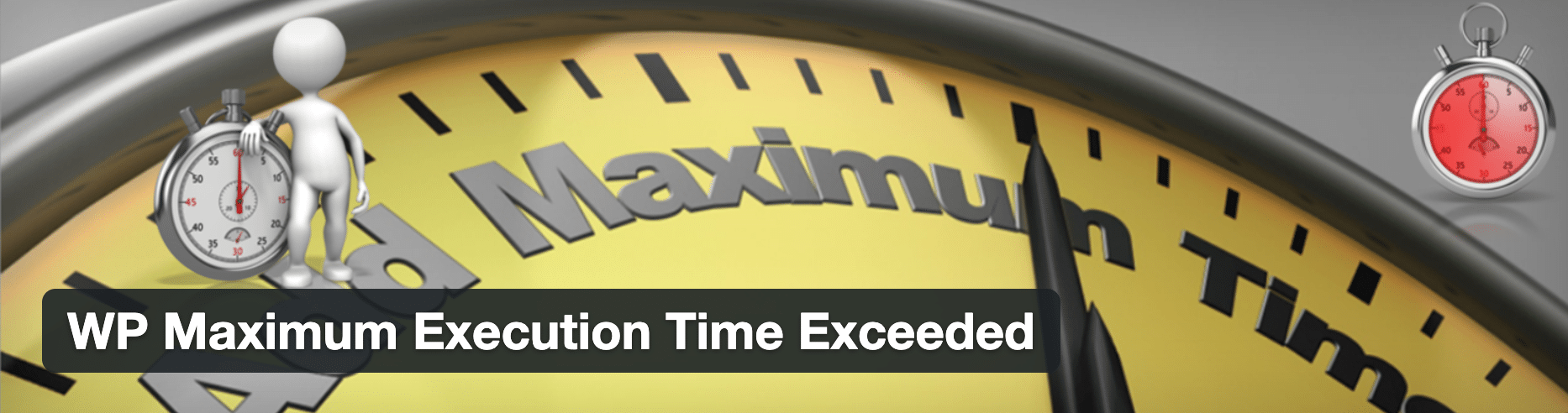
Non dovete fare nulla: installate e attivate il plugin per farlo funzionare.
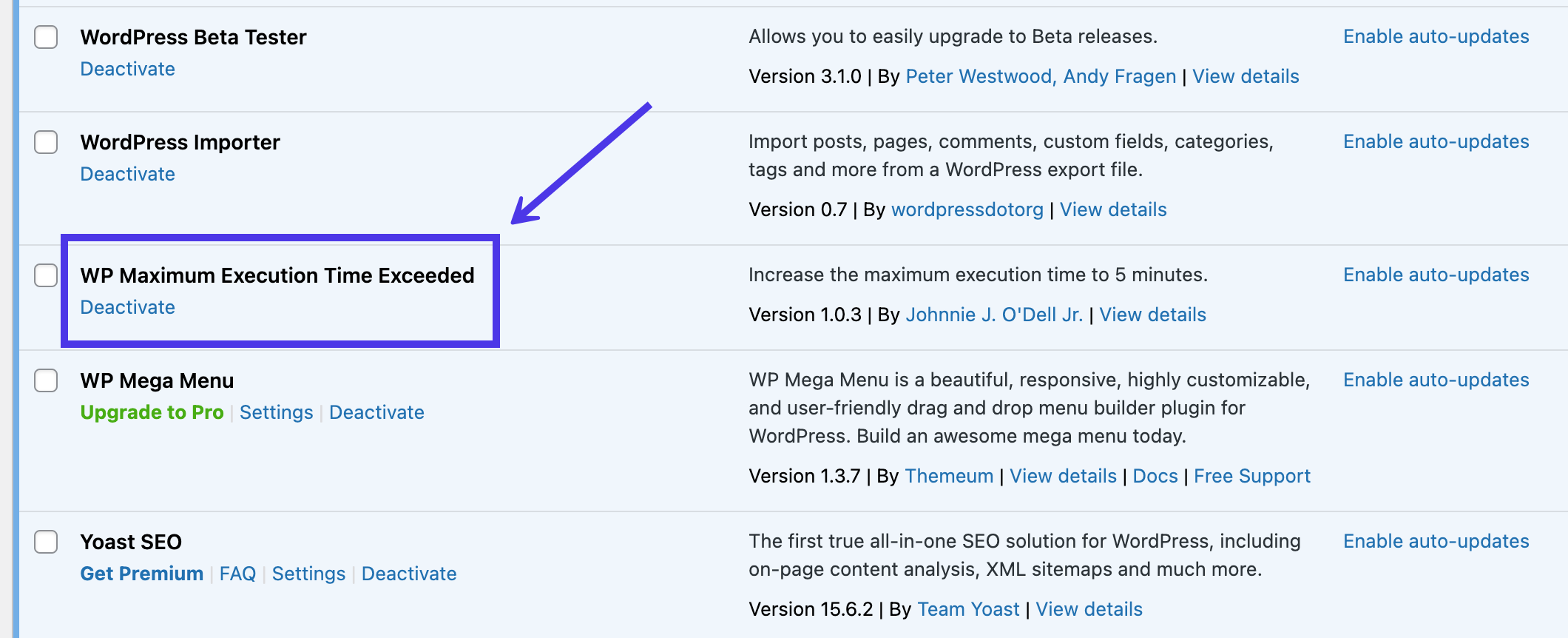
Per impostazione predefinita, il plugin imposta un tempo di 300 secondi al posto di quello che avevate all’inizio, e questo dovrebbe dare al tema e ai plugin del vostro sito un tempo più che sufficiente per eseguire i loro script PHP.
Infine, disinstallate il plugin se volete rimuovere questo limite di tempo superiore.
Come Aumentare il Tempo Massimo di Esecuzione in wp-config.php
Ognuno dei seguenti metodi attinge ai vostri file principali di WordPress. Vi consigliamo di accedere ai file del vostro sito WordPress via FTP/SFTP e modificare il contenuto al loro interno.
Per quanto riguarda la gestione dell’errore max_execution_time di WordPress, un modo per risolvere il problema richiede di aprire il file wp-config.php.
Aprite una connessione FTP sui vostri file WordPress. Trovate e aprite la cartella principale (di solito con il nome del vostro sito) e fate clic sulla cartella /public.
La cartella /public contiene una vasta collezione di file di base, compreso wp-config.php.
Fate clic su wp-config.php per modificarlo direttamente nel client FTP o salvarlo sul vostro computer per modificarlo.
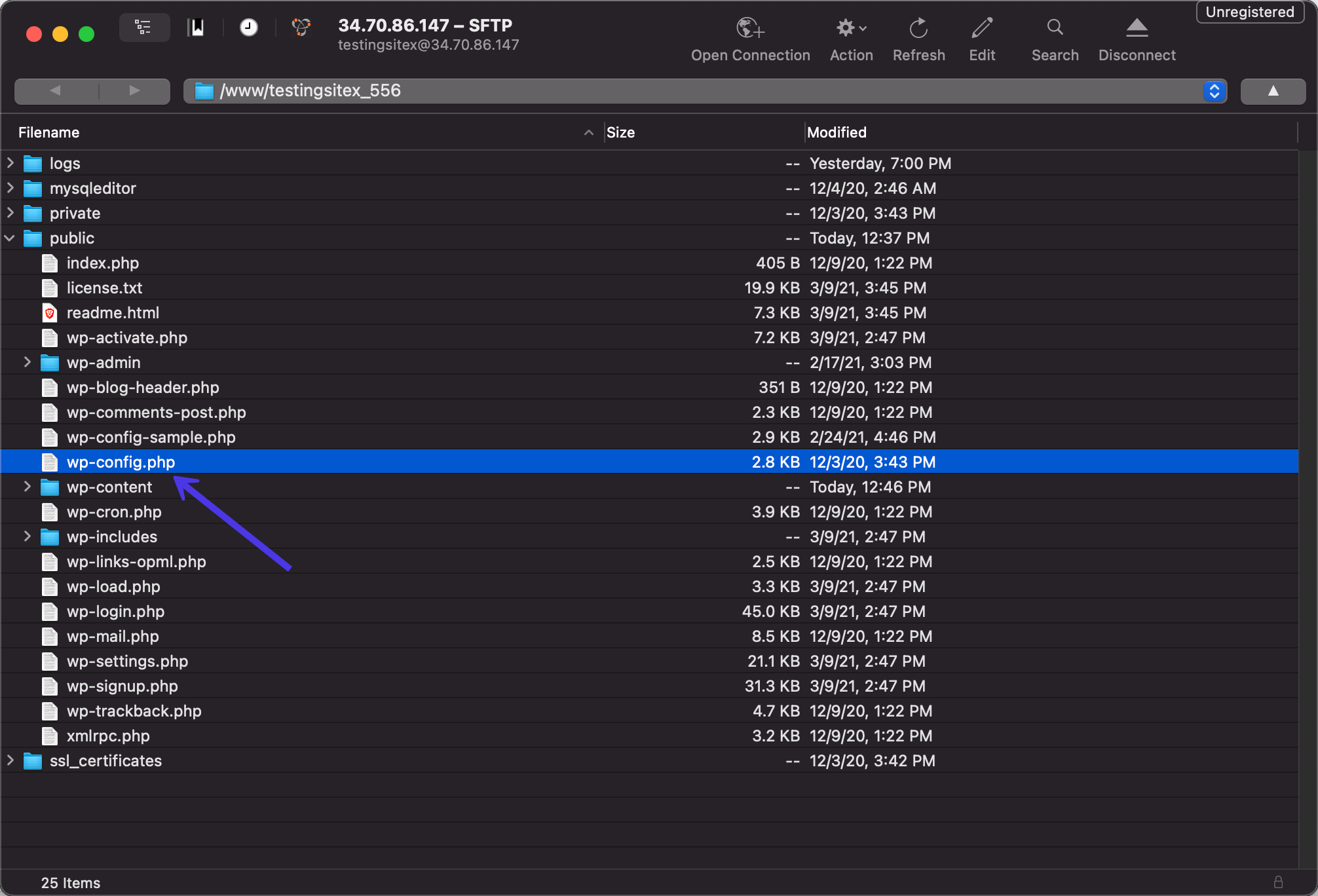
Mettete il seguente frammento di codice nel file wp-congfig.php:
set_time_limit(300);Di solito non importa dove mettete il codice, basta che non modifichiate nulla di quello che c’è già nel file. Vi consigliamo di trovare l’ultima area proprio prima di “stop editing” e mettere il codice lì.
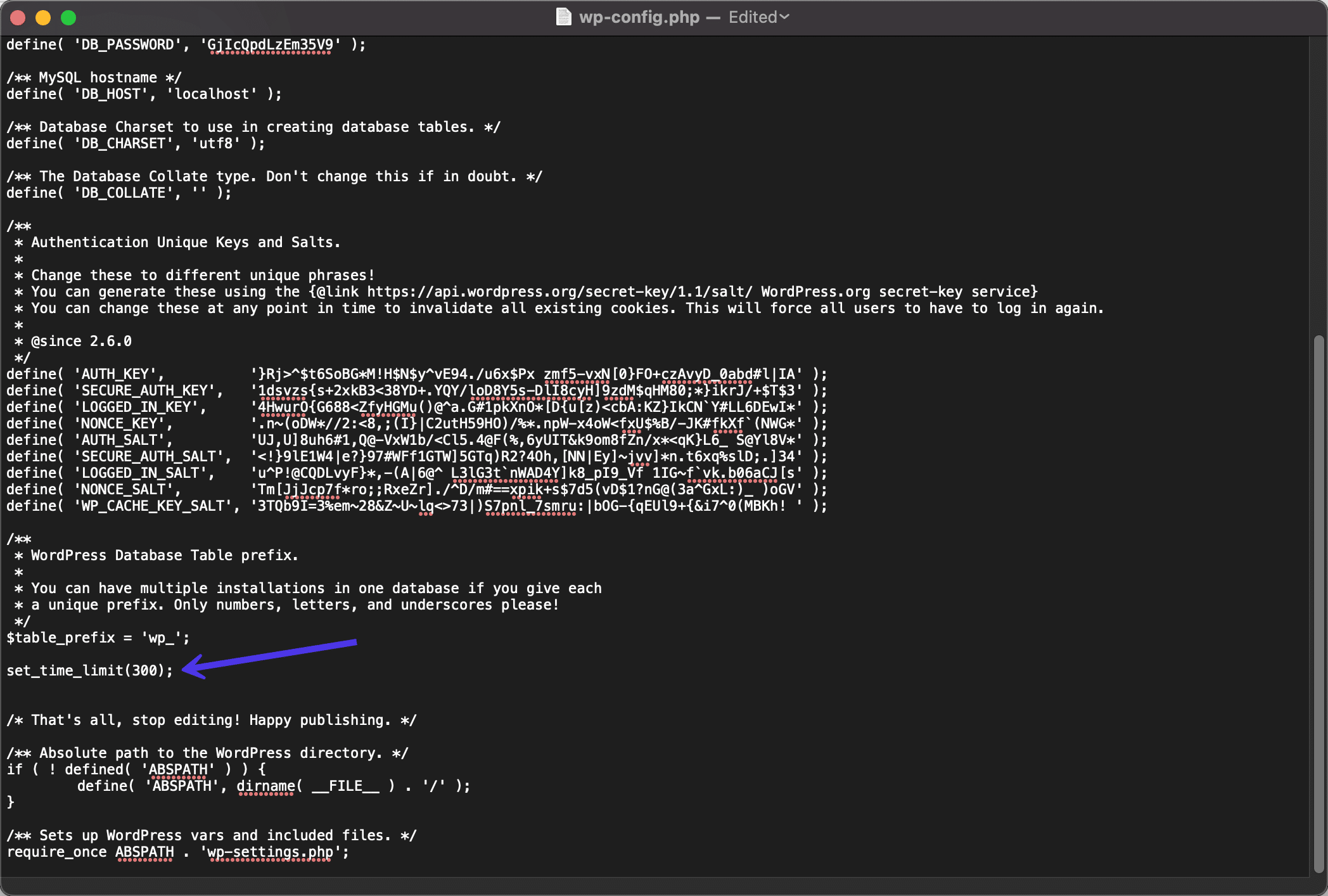
Dopo di che, salvate e caricate il nuovo file wp-config.php sul vostro sito via FTP. Il nuovo tempo massimo di esecuzione per questo esempio è di 300 secondi, ma potete modificare questo numero a seconda delle vostre esigenze.
Per assicurarvi che abbia funzionato, tornate su WordPress per vedere se ora tutto funziona. Se l’errore non appare quando provate a caricare un plugin o un tema, tutto è andato bene.
Come Aumentare il Tempo Massimo di Esecuzione in .htaccess
Kinsta non fornisce un file .htaccess poiché usiamo server Nginx, più rispettosi delle prestazioni, che non richiedono file .htaccess. Cliccate per scoprire perché Kinsta non ha un file .htaccess funzionante e i vantaggi di Nginx.
Molti altri host, soprattutto i fornitori di hosting condiviso, usano ancora i server Apache e quindi forniscono un file .htaccess nella cartella principale di WordPress.
Potete trovare quel file proprio come fareste con il file wp-config.php: collegandovi al vostro sito via FTP e guardando sotto la cartella /public.
Di nuovo, non sarete in grado di trovarlo se state ospitando il vostro sito su Kinsta. A tutti gli utenti Kinsta raccomandiamo di utilizzare il metodo che passa dal wp-config.php .
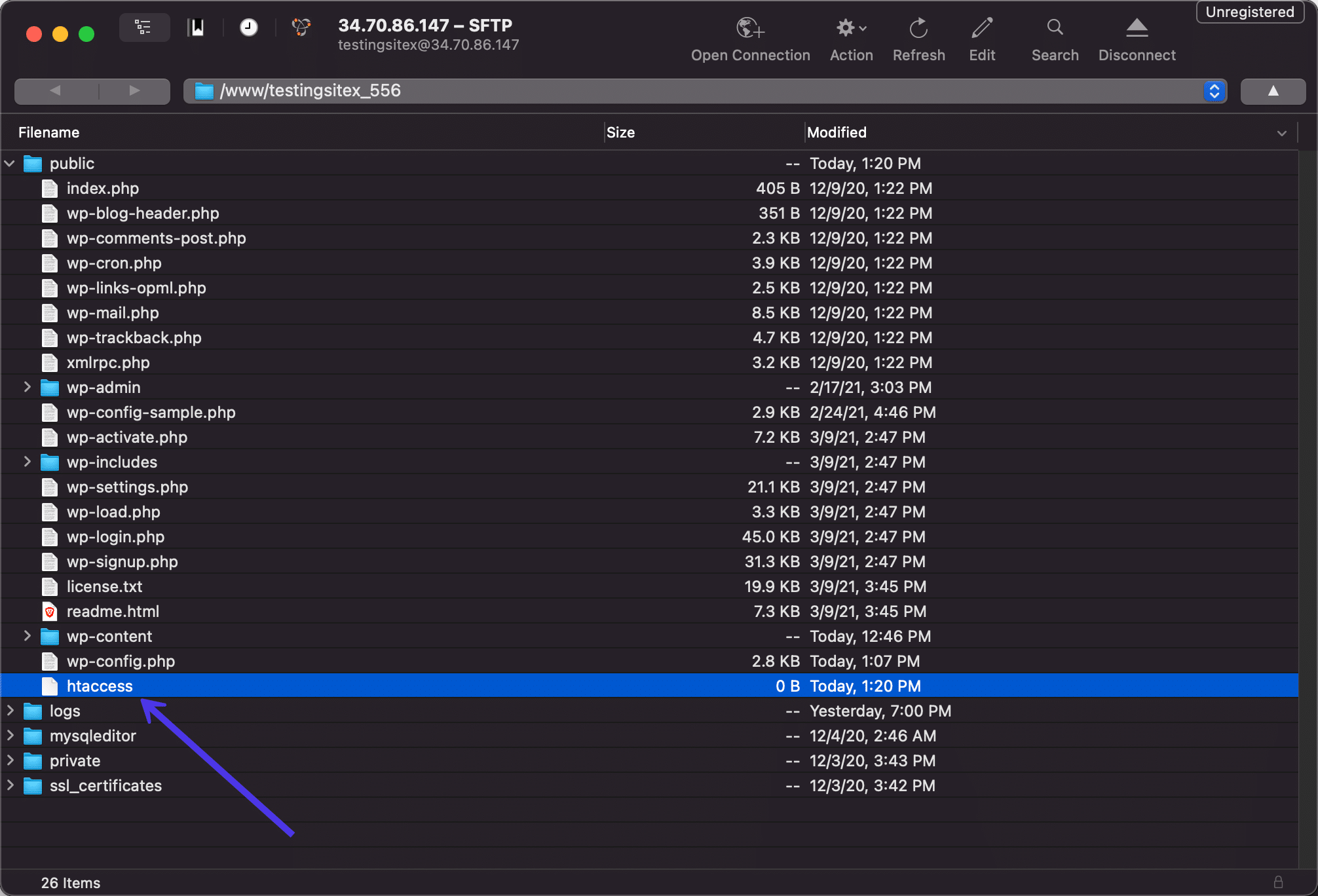
È essenziale fare il backup del vostro file .htaccess prima di modificarlo. Leggete questo tutorial su come fare il backup dei vostri file WordPress.
Una volta fatto il backup, aprite il file .htaccess per modificarlo.
Aggiungete questa linea al file:
php_value max_execution_time 300Sentitevi liberi di cambiare il numero in qualsiasi tempo massimo di esecuzione desideriate. Salvate il file e caricatelo di nuovo nella cartella /public nel client FTP. Infine, tornate al vostro sito web per controllare se il problema è stato risolto.
Come Aumentare il Tempo Massimo di Esecuzione in php.ini
Un altro file che non è così comune con gli host web è chiamato php.ini. È un’altra opzione per aumentare il tempo massimo di esecuzione, ma la maggior parte delle volte sarà molto più semplice usare il metodo wp-config.php.
Tuttavia, se avete verificato che un file php.ini esiste già nella vostro cartella principale e che gli altri metodi non funzionano per qualche motivo, considerate invece di affidarvi al file php.ini.
In modo simile agli altri metodi, di solito potete trovare il file php.ini nella cartella /public. Accedetevi passando attraverso un client FTP.
Aprite quel file per la modifica.
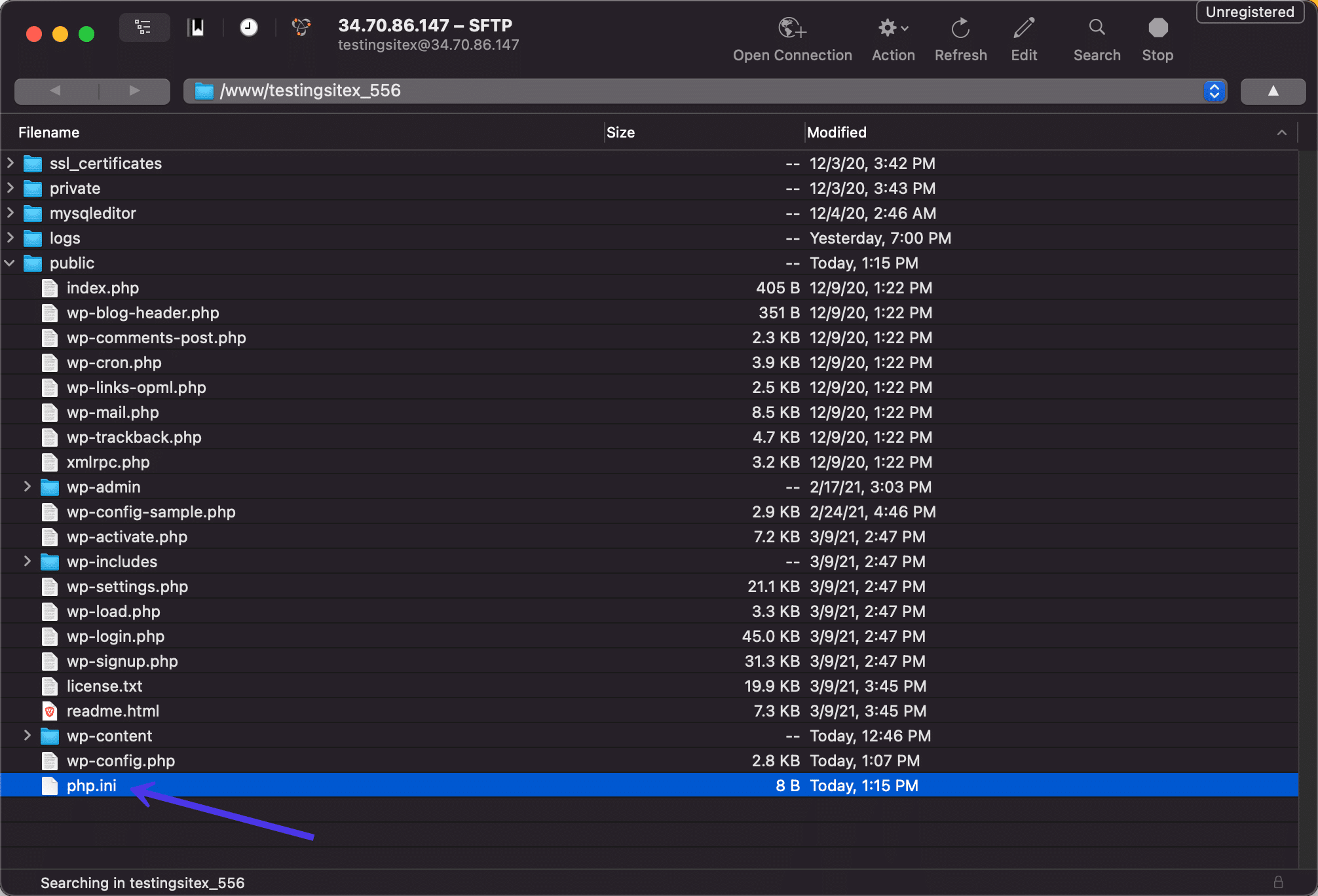
Aggiungete questa linea per aumentare il tempo massimo di esecuzione:
max_execution_time = 300Come sempre, cambiate il numero per soddisfare le vostre esigenze, e ricordatevi di testare se ha funzionato ricaricando l’elemento problematico e controllando se tutti i messaggi di errore sono spariti.
Contattare il Vostro Fornitore di Hosting per Richiedere un Aumento del Tempo Massimo di Esecuzione
Eseguire un sito WordPress su un server dedicato significa avere il controllo completo sul tempo massimo di esecuzione. Pertanto, i metodi precedenti dovrebbero funzionare. Potreste anche scoprire che è possibile modificare manualmente il tempo massimo di esecuzione con altri tipi di hosting come l’hosting gestito o VPS.
Molte società di hosting condiviso limitano la vostra capacità di modificare il limite di tempo massimo di esecuzione per proteggere il server che è condiviso con molte altre applicazioni e siti web.
Se non volete fare danni o avete problemi ad aumentare il tempo massimo di esecuzione, dovete contattare il vostro fornitore di hosting e chiedere che lo aumentino per voi.
Contattate il team di supporto del vostro host e dite loro che state vedendo l’errore max_execution_time di WordPress. Poi, chiedete qual è il vostro attuale tempo massimo di esecuzione. Infine, chiedete di aumentare il vostro limite, impostandolo preferibilmente dentro il range tra 60 e 300. Ricordate che dovreste rimuovere qualsiasi plugin o tema che richiede più tempo.
Riepilogo
L’errore max_execution_time di WordPress si verifica a causa di script PHP lenti, che appaiono più spesso all’interno di plugin, temi e durante l’occasionale aggiornamento della versione di WordPress.
Potreste vedere questo errore all’interno della bacheca di WordPress, insieme a un potenziale messaggio di “difficoltà tecniche” sul front-end e una email da WordPress sulla situazione.
È un errore super comune. Seguendo i passi di cui abbiamo parlato qui, potete far funzionare di nuovo il vostro sito normalmente in pochi minuti.


